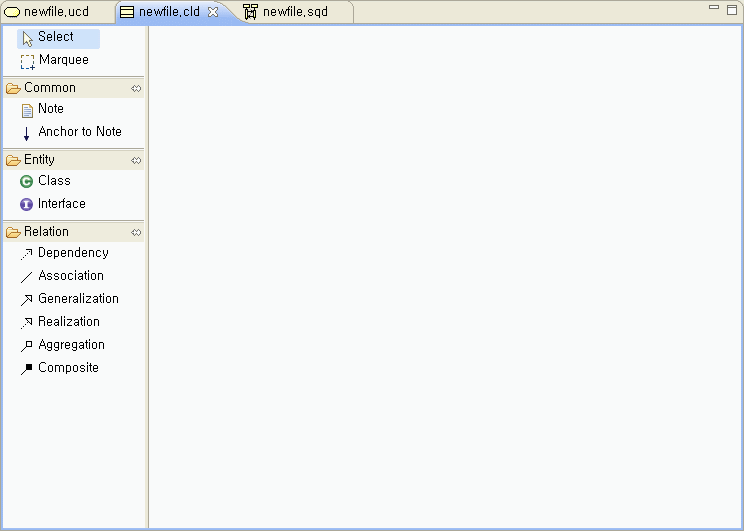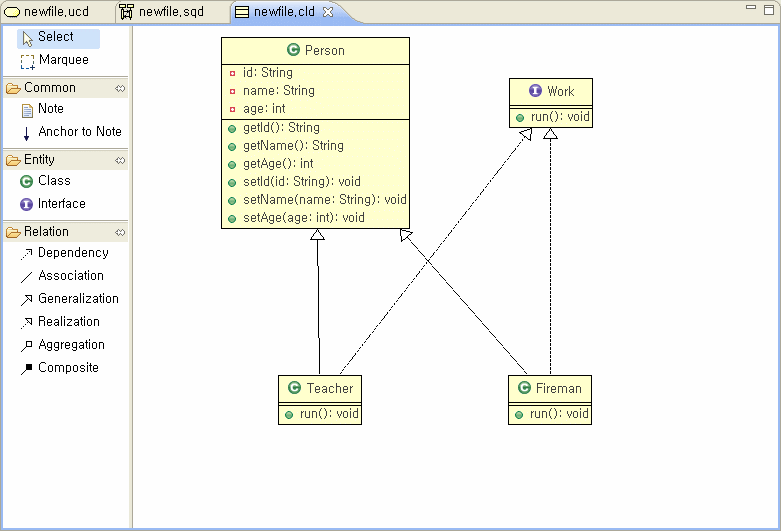Class Diagram Editor
개요
클래스 다이어그램을 편리하게 작성할 수 있는 기능을 제공한다.
설명
- Select : 편집창 상의 개체 선택 기능을 제공하는 아이콘
- Marquee : 다수의 개체 선택 기능을 제공하는 아이콘
- Note : 설명 붙이기 기능을 제공하는 아이콘
- Anchor to Note : Note 와 개체의 연결 기능을 제공하는 아이콘
- Class : Class 정의에 사용되는 아이콘
- Interface : Interface 정의에 사용되는 아이콘
- 화살표 : 관계 설명을 위한 아이콘
사용법
- Package Explorer 에서 컨텍스트 메뉴 > New > 클레스 다이어그램 메뉴(New Class Diagram) 를 선택하여 클래스 다이어그램을 생성한다.
- 툴바에서 클래스 아이콘을 선택하여 편집창에 클래스(Person)를 생성한다.
- 생성한 클래스에 Attribute, Method 를 선언한다.
- 툴바에서 인터페이스 아이콘을 선택하여 편집창에 인터페이스를 생성한다.
- 인터페이스의 Attribute, Method 를 생성한다.
- 각종 화살표를 이용해 객체간의 관계를 설정한다.
- 편집창의 컨텍스트 메뉴에서 Java > Emport 를 선택하여 정의된 객체의 Java Source를 생성한다.
샘플
이 위키의 내용은 다음의 라이센스에 따릅니다 :CC Attribution-Noncommercial-Share Alike 3.0 Unported
전자정부 표준프레임워크 라이센스(바로가기)
전자정부 표준프레임워크 활용의 안정성 보장을 위해 위험성을 지속적으로 모니터링하고 있으나, 오픈소스의 특성상 문제가 발생할 수 있습니다.
전자정부 표준프레임워크는 Apache 2.0 라이선스를 따르고 있는 오픈소스 프로그램입니다. Apache 2.0 라이선스에 따라 표준프레임워크를 활용하여 발생된 업무중단, 컴퓨터 고장 또는 오동작으로 인한 손해 등에 대해서 책임이 없습니다.
전자정부 표준프레임워크 라이센스(바로가기)
전자정부 표준프레임워크 활용의 안정성 보장을 위해 위험성을 지속적으로 모니터링하고 있으나, 오픈소스의 특성상 문제가 발생할 수 있습니다.
전자정부 표준프레임워크는 Apache 2.0 라이선스를 따르고 있는 오픈소스 프로그램입니다. Apache 2.0 라이선스에 따라 표준프레임워크를 활용하여 발생된 업무중단, 컴퓨터 고장 또는 오동작으로 인한 손해 등에 대해서 책임이 없습니다.